
苹果手机如何添加中文输入法 苹果手机如何添加外语输入法
发布时间:2024-07-08 10:31:05 来源:锐得游戏网
苹果手机作为一款智能手机,具有多种语言输入法,用户可以根据自己的需求进行设置,苹果手机添加中文输入法和外语输入法非常简单,只需要在设置中找到键盘选项,然后点击添加新键盘即可选择所需的语言输入法。通过这种简便的操作,用户可以轻松切换不同语言输入,使手机使用更加方便和高效。
苹果手机如何添加外语输入法
具体方法:
1.打开苹果手机,进入主页面。找到设置图标,点击进入设置页面,然后往下翻,找到通用,点击进入通用页面。

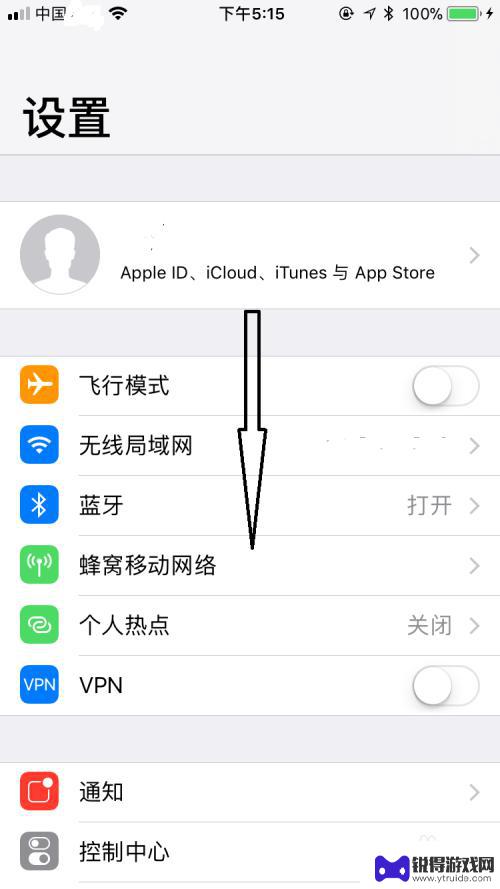
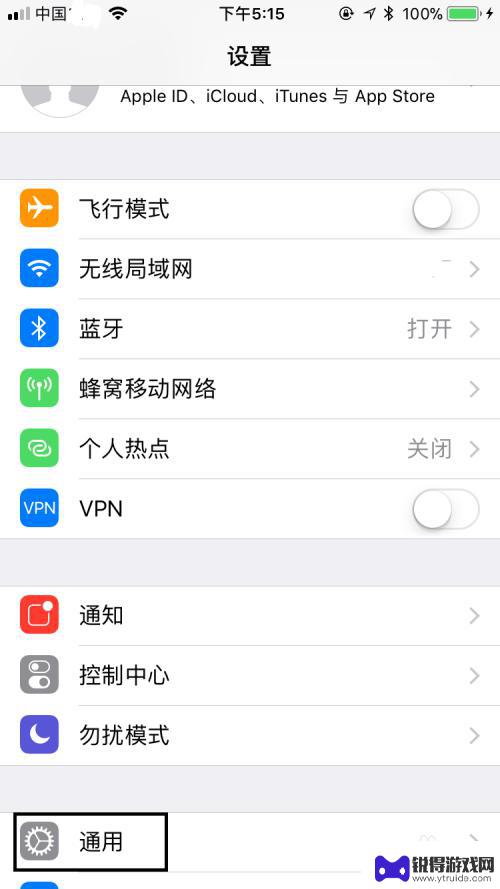
2.在通用页面,往下翻,找到键盘,点击进入键盘页面。
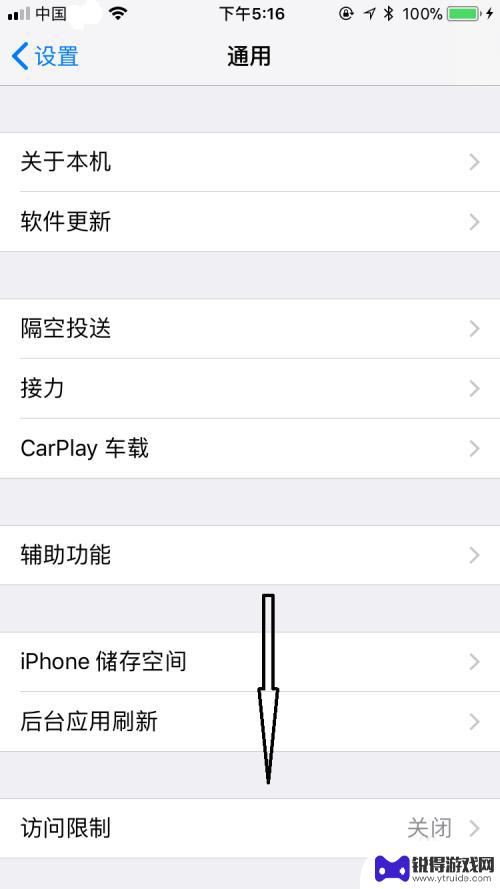
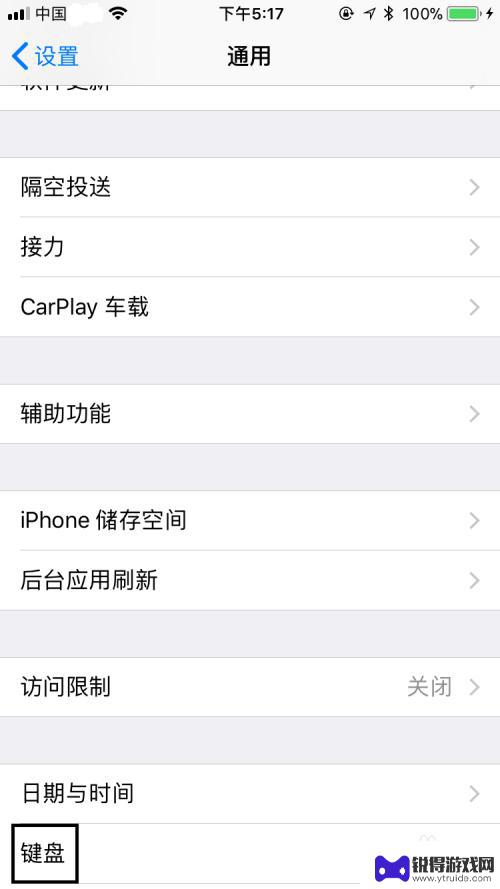
3.在键盘页面,点击键盘,可以看到手机里面已有的输入法。

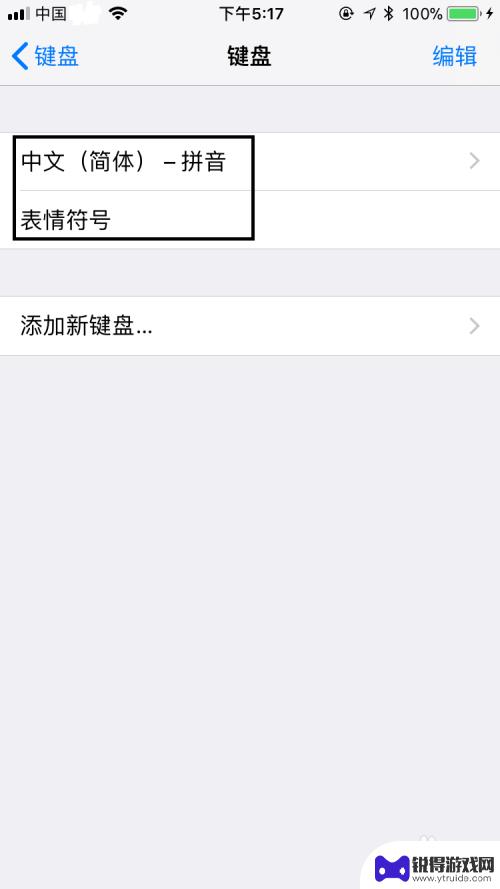
4.点击添加新键盘,以添加英文输入法为例。先找到英文(美国),选择后可以看到手机里面的输入法已有2个增加到3个,英文(美国)已添加成功。

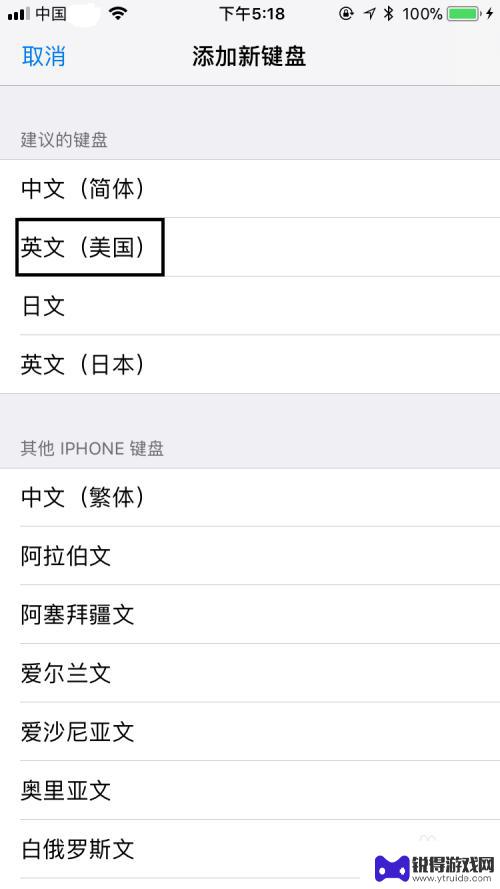
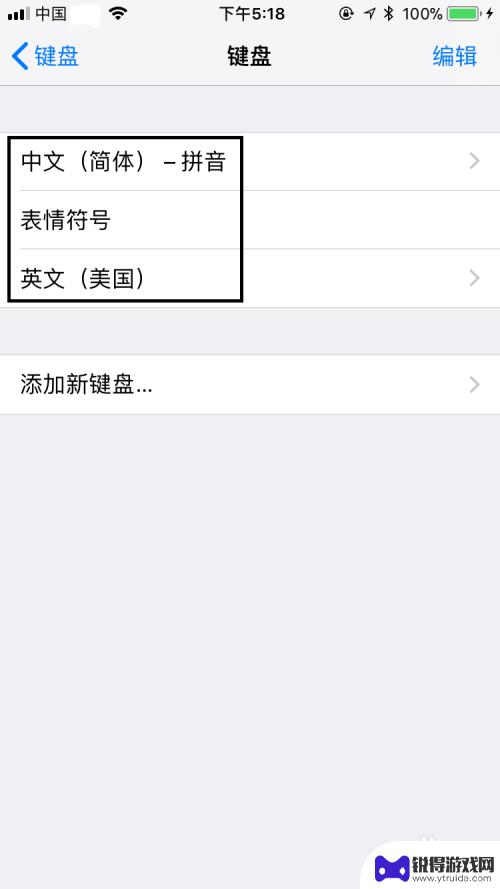
5.打开一个新的备忘录,点击输入法左下角的地球仪图标进行输入法切换。可以看到英文(美国)确实已经添加成功,是不是很简单呢?
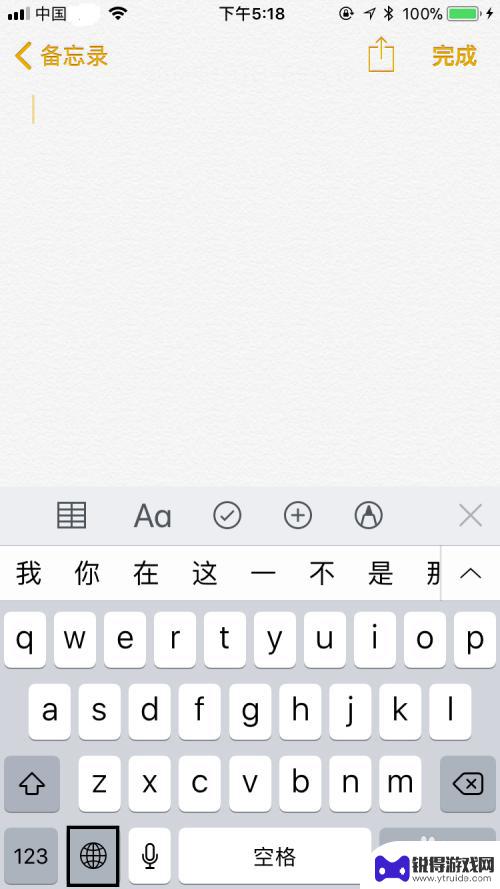
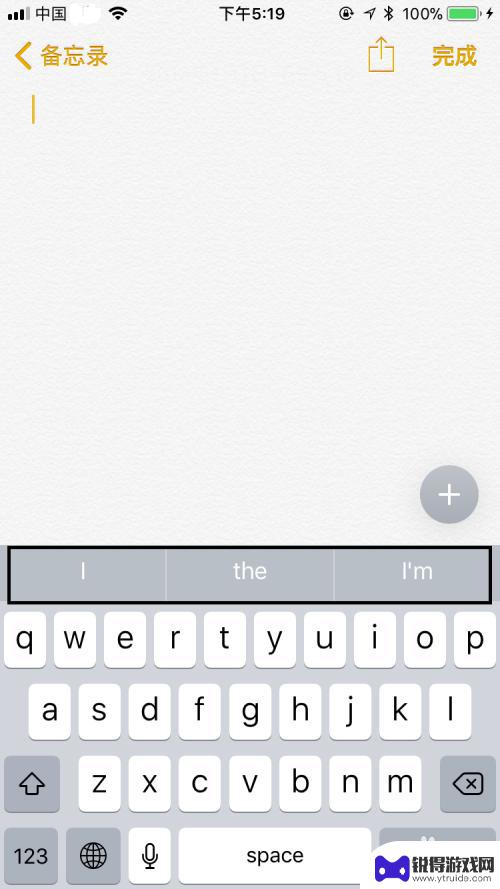
6.最后,如果大家觉得小编打字辛苦,而您又有一些收获的话,希望大家能在下面投个票,点个赞,谢谢大家。

以上就是苹果手机如何添加中文输入法的全部内容,有遇到相同问题的用户可参考本文中介绍的步骤来进行修复,希望能够对大家有所帮助。
热门游戏
- 相关教程
- 小编精选
-
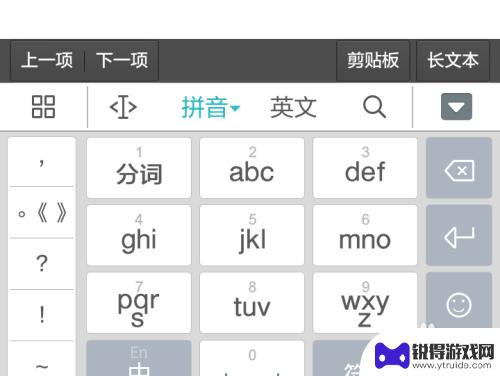
手机字符怎么设置 如何在手机输入法中设置常用符号
在手机输入法中设置常用符号是非常方便的,可以让我们在输入文本时更加高效快捷,通过简单的设置,我们可以轻松地添加各种符号,如标点符号、特殊符号等。在日常生活中,这些符号经常被使用...
2024-04-24
-
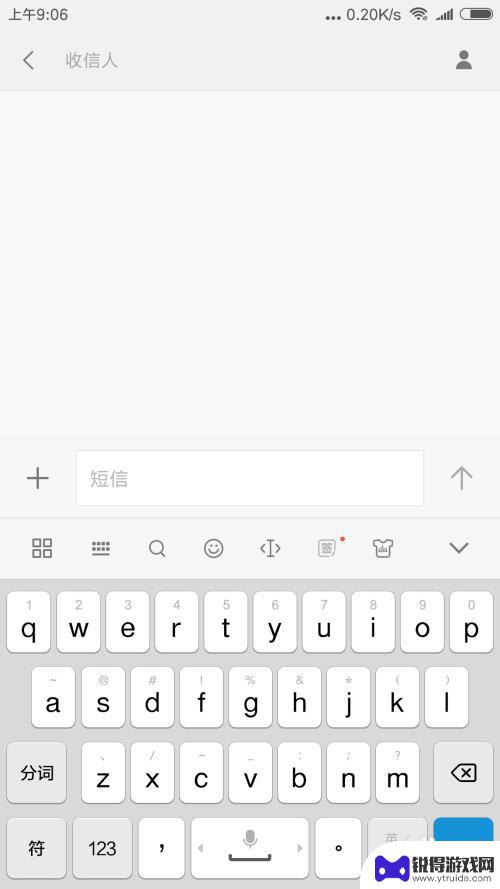
手机输入法图案哪里设置 如何在手机上设置输入法
在手机上设置输入法是每个人都需要掌握的技能之一,无论是中文输入法、英文输入法还是其他语言输入法,都需要根据自己的需求进行设置。通过设置输入法图案,可以方便快捷地切换不同的输入方...
2024-07-01
-
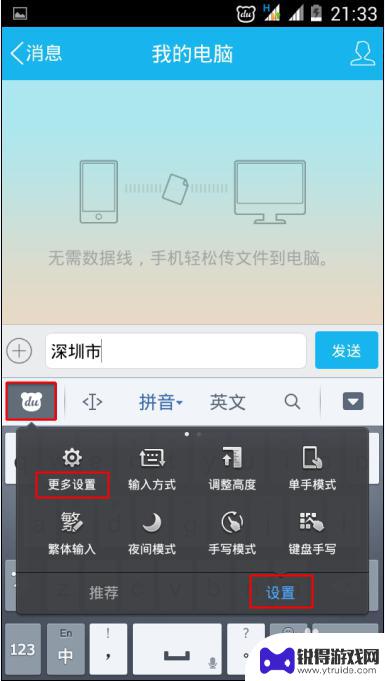
手机输入怎么固定联想 百度手机输入法联想词语功能设置方法
在日常使用手机输入法时,联想词语功能是非常重要的一项功能,百度手机输入法提供了一种方便快捷的方式来固定联想词语,让用户更加高效地输入文字。通过简单的设置方法,用户可以轻松地定制...
2024-09-28
-
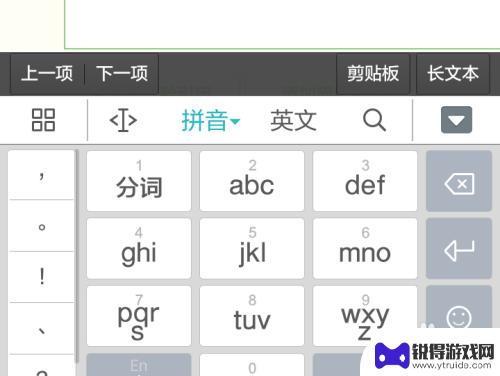
手机中文如何输入日语字幕 手机输入法如何输入日文片假名
随着日本文化的不断传播,越来越多的人开始学习和使用日语,而手机作为我们日常生活中不可或缺的工具,也需要适应这种需求。对于许多人来说,如何在手机上输入日语字幕或片假名仍然是一个难...
2025-01-30
-
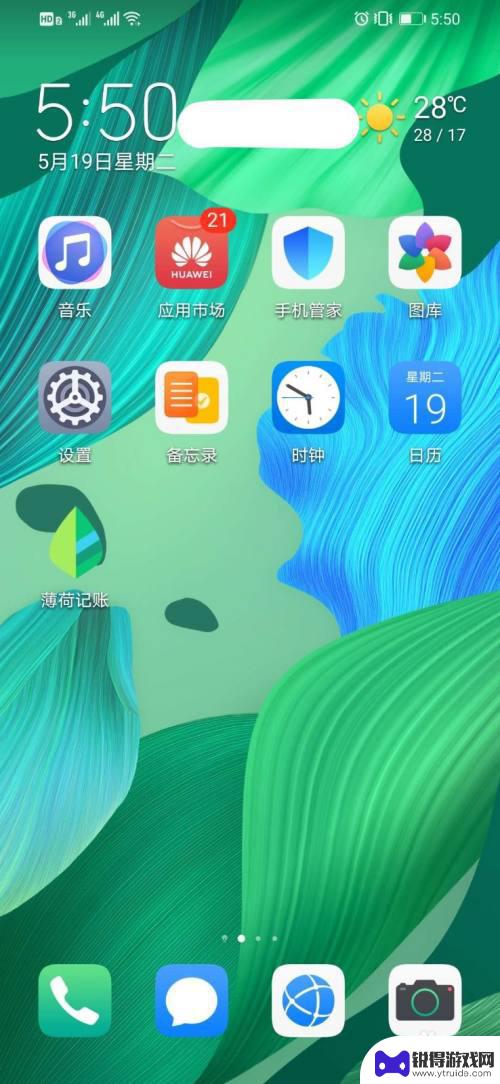
华为手机如何语音输入文字 华为手机语音输入功能操作方法
随着科技的不断发展,华为手机的语音输入功能已经得到了极大的改善和升级,通过简单的操作步骤,用户可以轻松地利用语音输入功能来输入文字,极大地提高了输入效率和便利性。无论是在忙碌的...
2024-04-22
-
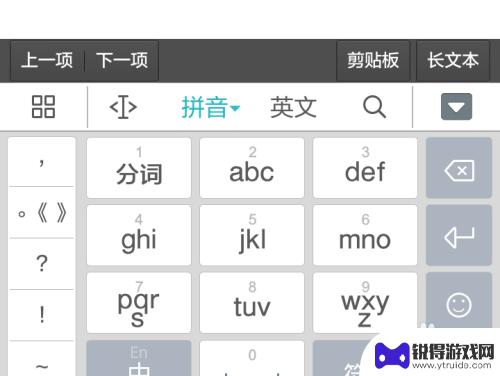
输入法里怎么设置手机字符 如何在手机输入法中设置常用符号
在手机输入法中设置常用符号是非常重要的,因为这些符号在我们日常的聊天、写作和表达中都会经常用到,在设置手机字符时,我们可以根据自己的习惯和需求,将常用的符号添加到快捷键或特殊符...
2024-11-06
-

苹果6手机钢化膜怎么贴 iPhone6苹果手机如何正确贴膜钢化膜
苹果6手机作为一款备受追捧的智能手机,已经成为了人们生活中不可或缺的一部分,随着手机的使用频率越来越高,保护手机屏幕的需求也日益增长。而钢化膜作为一种有效的保护屏幕的方式,备受...
2025-02-22
-

苹果6怎么才能高性能手机 如何优化苹果手机的运行速度
近年来随着科技的不断进步,手机已经成为了人们生活中不可或缺的一部分,而iPhone 6作为苹果旗下的一款高性能手机,备受用户的青睐。由于长时间的使用或者其他原因,苹果手机的运行...
2025-02-22















